?sai調節色相飽和度的教程
時間:2024-01-10 10:36:12作者:極光下載站人氣:30
sai是一款非常受歡迎的繪圖軟件,它有著簡單易用的操作界面以及豐富實用的畫筆工具,能夠幫助用戶創作出令人滿意的繪畫作品,因此sai軟件是許多繪畫愛好者和專業人士首選的工具之一,當用戶在使用sai軟件時,就可以按需在畫布上進行圖畫創作,可是有用戶想要對圖畫的色相飽和度進行簡單的調整,卻不知道如何操作,其實這個問題是很好解決的,用戶直接在菜單欄中點擊濾鏡和色相飽和度選項,接著在打開的色相飽和度窗口中按需調整色相、飽和度和明度選項即可解決問題,那么接下來就讓小編來向大家分享一下sai調節色相飽和度的方法教程吧,希望用戶在看了小編的教程后,能夠從中獲取到有用的經驗。
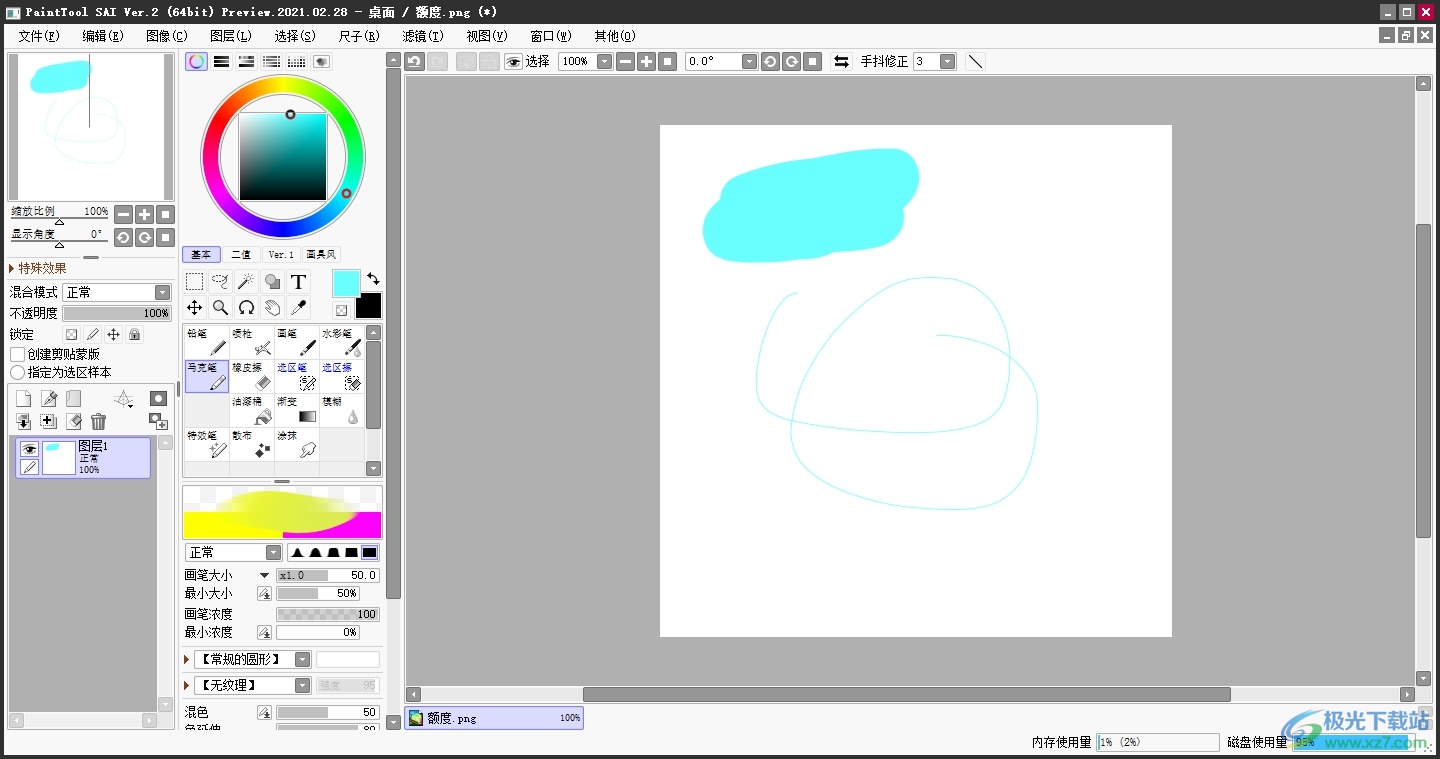
方法步驟
1.用戶在電腦上打開sai軟件,并來到繪制頁面上來進行創作
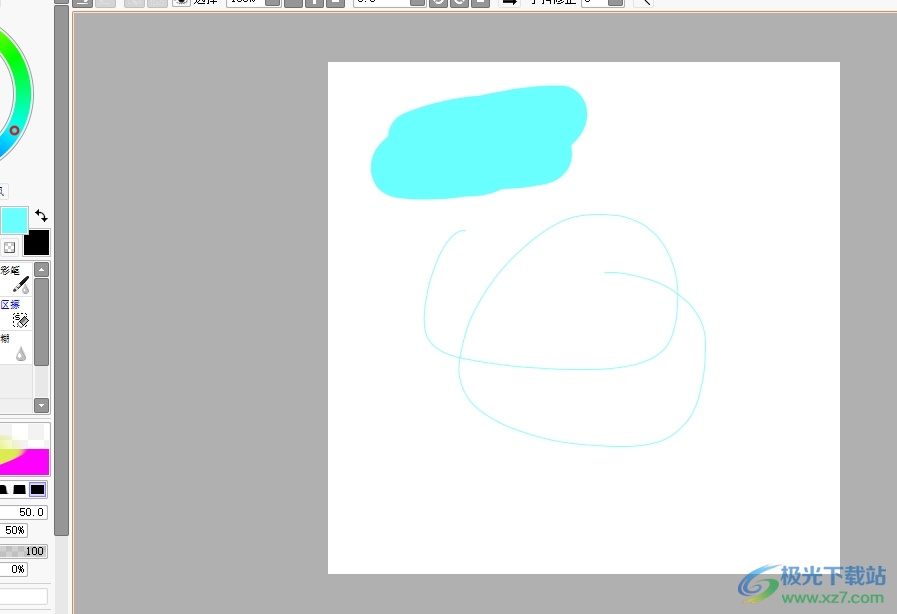
2.接著在頁面上方的菜單欄中點擊濾鏡選項,將會彈出下拉選項卡,用戶選擇其中的色調調整

3.這時可以看到右側展示出來的功能選項,用戶選擇其中的色相飽和度選項
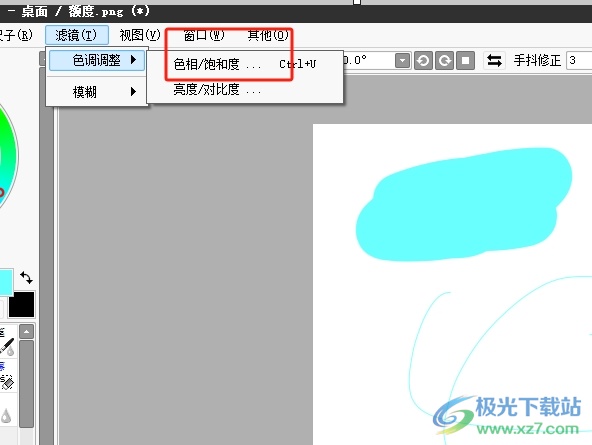
4.進入到色相飽和度窗口中,用戶按需設置好色相、飽和度和明度選項并按下確定按鈕即可解決問題
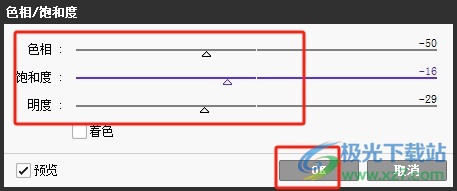
5.如圖所示,回到編輯頁面上,用戶會發現圖畫的顯示顏色發生了變化
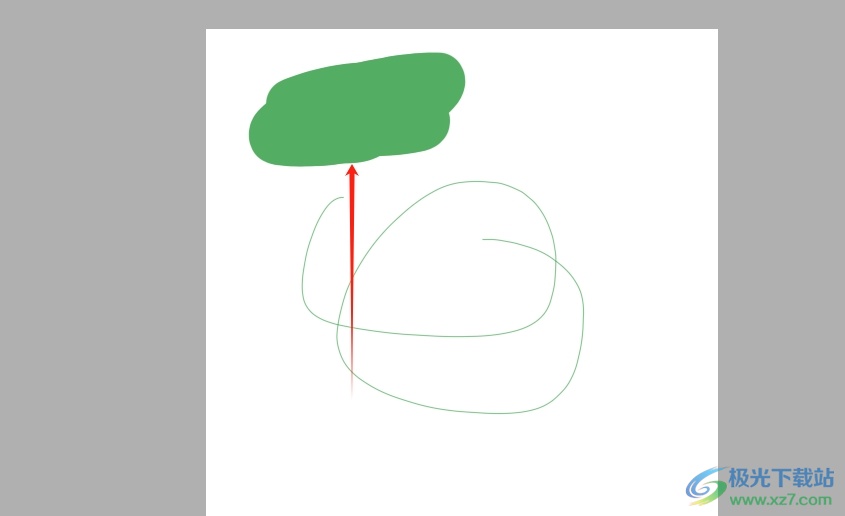
以上就是小編對用戶提出問題整理出來的方法步驟,用戶從中知道了大致的操作過程為點擊濾鏡-色相飽和度-調整色相、飽和度和明度選項-確定這幾步,方法簡單易懂,因此感興趣的用戶可以跟著小編的教程操作試試看,只需簡單幾個步驟即可完成設置。
相關推薦
相關下載
熱門閱覽
- 1百度網盤分享密碼暴力破解方法,怎么破解百度網盤加密鏈接
- 2keyshot6破解安裝步驟-keyshot6破解安裝教程
- 3apktool手機版使用教程-apktool使用方法
- 4mac版steam怎么設置中文 steam mac版設置中文教程
- 5抖音推薦怎么設置頁面?抖音推薦界面重新設置教程
- 6電腦怎么開啟VT 如何開啟VT的詳細教程!
- 7掌上英雄聯盟怎么注銷賬號?掌上英雄聯盟怎么退出登錄
- 8rar文件怎么打開?如何打開rar格式文件
- 9掌上wegame怎么查別人戰績?掌上wegame怎么看別人英雄聯盟戰績
- 10qq郵箱格式怎么寫?qq郵箱格式是什么樣的以及注冊英文郵箱的方法
- 11怎么安裝會聲會影x7?會聲會影x7安裝教程
- 12Word文檔中輕松實現兩行對齊?word文檔兩行文字怎么對齊?

網友評論